マウスは疲れる…ならばトラックボールがあります
パソコンのカーソル操作はマウスを動かして行うのが一般的です。でも作業が長時間におよぶ場合、手首に負担がかかって痛くなることも……。
でも、マウスの代わりに「トラックボール」を使えば、手首への負担を減らすことができます!

マウスは本体そのものを動かしてカーソル操作をしますが、トラックボールは本体の中のボールだけを動かして操作します。

なお、トラックボールはマウスのように可動範囲を確保する必要がないので、机の上の空きスペースを効率的に使えます。
でも、ひと口に「トラックボール」と言っても大きさや操作性、搭載機能はバラバラ。選び方を間違えると負担が減るどころかストレスが増えることも……。

そこで編集部では人気モデル13製品を集めて「設置のしやすさ」「使い勝手」「操作精度」「拡張性」を徹底チェック。
すると、今、買うべきトラックボールのベストがこちらだったのです!
2通りの角度で使えて疲れ知らずロジクール「MX ERGO」
見事1位の座をゲットしたのは、コチラの「MX ERGO」。PC周辺機器の老舗メーカー・ロジクールが2017年に7年ぶりに発売したトラックボールです。

ロジクール
MX ERGO
実勢価格:1万1280円
サイズ:W99.8×H51.4×D132.5mm
重量:約259g
接続方式:無線(Bluetooth)
解像度dpi:512~2048
ボタン数:8個(6個はカスタマイズ可能)
スクロールホイール:有(チルト機能有)
電源:充電式リチウムポリマー電池
ユーティリティソフト:Logicool Options(公式サイトから入手)
対応OS:Windows 8以降/macOS 10.12以降
付属品:Unifyingレシーバー、充電用Micro-USBケーブル
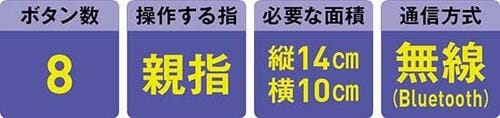
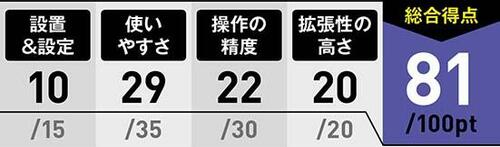
検証前はちょっと大きめのマウスくらいのイメージだったので、実際に触った印象は“なんかデカい……”でした。
また、本体に手を添えて使うタイプなので、ホールド感の無さにも違和感がありました。

手首はラクだったものの、ボールを操作する親指が疲れてしまい、「ロジクールの新型ってこんなものか」というのが正直な感想でした。
……しかし、それは初日だけのお話。1日使ってみたら操作に慣れ、かなり快適に使えるようになりました!
0度と20度の2通りの角度で使用可

「MX ERGO」の底面には磁石式のメタルプレートがついていて、「0度」と「20度」の2通りの角度で装着することができます。

「O度」は慣れ親しんだマウスに近い感覚なので、最初はこちらの方がいいかもしれません。しかし、本体が大きいのでマウスのようなホールド感はありません。

「20度」の方は手の側面を机につけてボールの操作を行います。慣れてしまえば、圧倒的にこちらに方がラクです!
解像度の切り替えはボタンひとつでOK!
「MX ERGO」には「精密モードボタン」が用意されていて、このボタンを押すことで解像度(dpi)を変えることができます。

ボタンが押しやすい場所に配置されているので、作業途中でもサクッと切り替え可能です!
dpiの数値が小さくなるほどカーソル速度が遅くなり、細かい作業がしやすくなります。逆にdpiの数値が大きくなると速度が速くなり、カーソル移動が多い作業のとき重宝します。

ちなみに「MX ERGO」の精密モードのdpiは固定ですが、このボタンに「トラックボール感度」を割り当てることでdpiを指定できます。
「FLOW機能」でPC間の行き来も可能

「MX ERGO」は2台のパソコンに接続でき、ボタンひとつで接続先を変更できます。
しかも、2台に接続した状態で「FLOW機能」を有効にすれば、2台間の行き来が可能になります。2台間でテキストのコピペなどができて超便利!
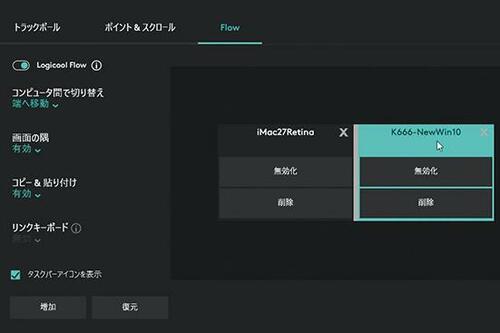
「FLOW機能」を使えば、異なるOSのパソコン間でもカーソルの行き来が可能です。2台使いをすることが多いならおすすめです!
以上、ロジクール「MX ERGO」のご紹介でした。
最初のうちは違和感があるかもしれまでんが、慣れてしまえば長時間のパソコン作業も快適に行えます。
パソコン間の行き来ができる「FLOW」など便利な機能が満載なので、マウスの買い替えを検討している方はぜひ「トラックボール」もチェックしてみてください。



